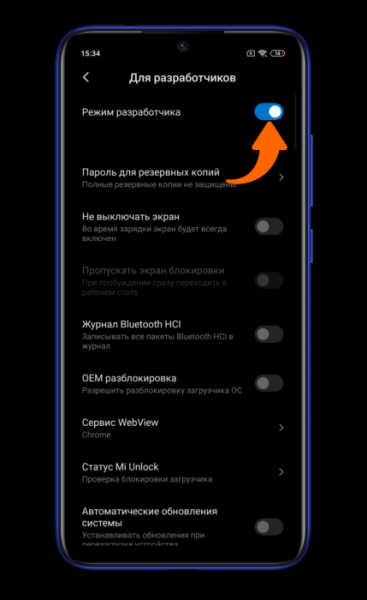Xiaomi: как включить и выключить режим разработчика
ЧТО ТАКОЕ РЕЖИМ РАЗРАБОТЧИКА?
Режим разработчика доступен почти на любом девайсе, работающем на Andrоid – по крайней мере, девайсы на «чистом» Андроиде дают возможность потрогать спрятанные в системе разделы настроек. Режим разработчика создан, в основном, для выполнения узконаправленных действий или включения экспериментальных или не совсем стабильных функций мобильного гаджета – обычно эта функциональность может понадобиться специалистам.
Однако не все так просто, как кажется, внутри этого режима можно найти немало полезных функций и опций, которые сможет оценить и пользователь начального и среднего уровня. Один из таких главных козырей – это тестирование еще до конца не готовых, но вполне стабильно работающих функций.

ЧТО МОЖНО ДЕЛАТЬ В РЕЖИМЕ РАЗРАБОТЧИКА?
Пожалуй, основными особенностями пользования режима разработчика — это включение Откладки по USB, которая дает доступ к некоторым ограничениям в работе с мобильным гаджетом. В первую очередь, предоставление разрешения работы Откладки дает возможность устанавливать некоторое специальные приложения, в основном, для проведения диагностики Вашего девайса. Также вы сможете устанавливать некоторые взломанные приложения, обновлять прошивку через специальное ПО и проводить дополнительную оптимизацию работы девайса.
Кроме всего прочего, режим разработчика открывает доступ к изменению некоторых элементов работы интерфейса системы. Например, Вы сможете изменить скорость анимации: сделать ее медленнее для эффекта плавности при переходе из приложения в приложение или внутри настроек девайса, или же, наоборот, ускорить ее для визуального убыстрения работы самого мобильного гаджета.
Смотрите также: Samsung Galaxy C10: Трехмерный рендер с двойной камеройПредыдущий кейс использования, пожалуй, самый яркий, но это не значит, что другие «потайные» настройки не могут нести за собой важные функции.
КАК ЗАЙТИ В РЕЖИМ РАЗРАБОТЧИКА?
Как и все манипуляции с девайсом, включение режима разработчика предполагает использование общих Настроек мобильного гаджета. На рабочем столе есть иконку в виде шестеренки и заходим в Настройки. Далее в списке настроек будет стоять раздел «О телефоне», нажимает по нему.
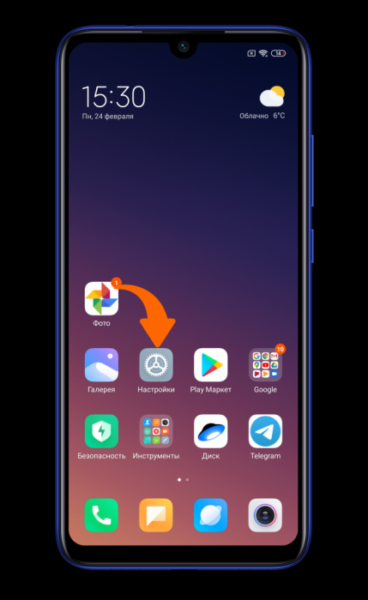
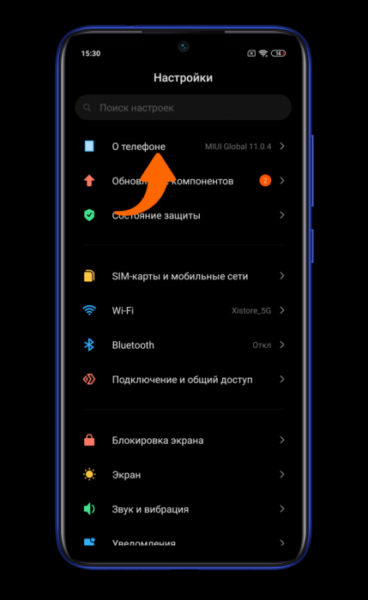
Внутри нас ожидает список кратких данных о Вашем девайса. Вам нужно будет 7 раз подряд нажать на пункт «Версия МIUI». Во время нажатия Вы не будете переходить не в какие пункты, но сама строчка будет «подмигивать». Нажимать нужно сразу, чтобы провести определенные манипуляции для прохода в режима разработчика. После всего этого, как Вы нажали 7 раз на «Версию MIUI», внизу высветится надпись «Вы стали разработчиком».
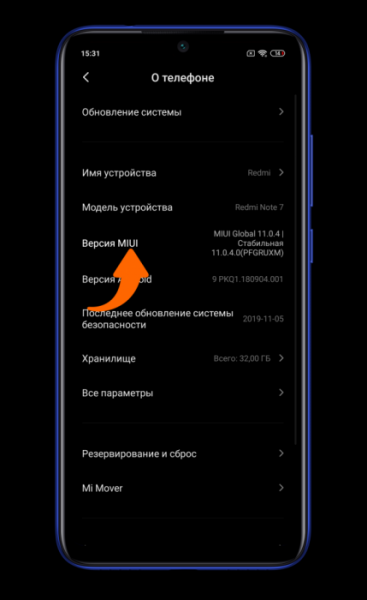
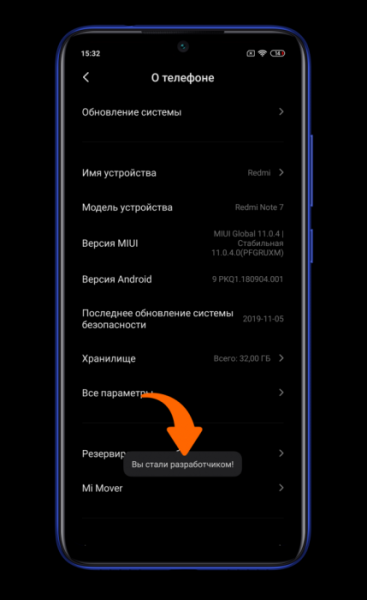
Все, теперь Вам просто необходимо найти данный раздел. Сделать это просто. Снова заходим в главный экран Настроек девайса, прокручиваем вниз и находим раздел «Расширенные настройки». Откроется список, в котором одним из пунктов будет тот самый раздел «Для разработчиков».
Смотрите также: Nokia 9.3 PureView c пентакамерами со 108-Мп сенсором
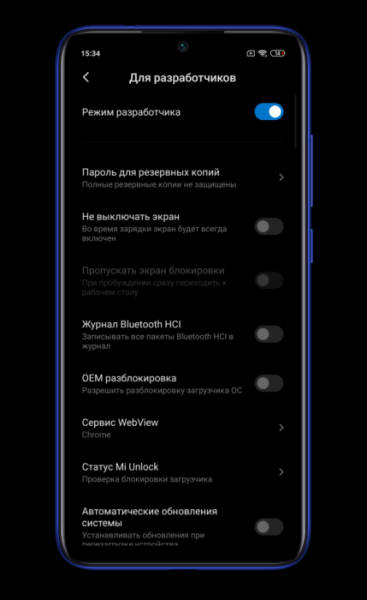
РАЗДЕЛЫ РЕЖИМА РАЗРАБОТЧИКОВ
Для Вашего удобства пройдемся по всем разделам режима разработчиков. Программисты Xiаomi разделили все настройки на 8 групп:
общие,
откладка,
сеть и соединения,
настройки ввода,
отрисовка,
ускорение визуализации,
мультимедиа, мониторинг,
приложения.
Заметим сразу, что такое разделение все же остается условным – как и названия пунктов, так и их содержание может меняться от версии Andrоid и от девайса, которым пользуетесь.
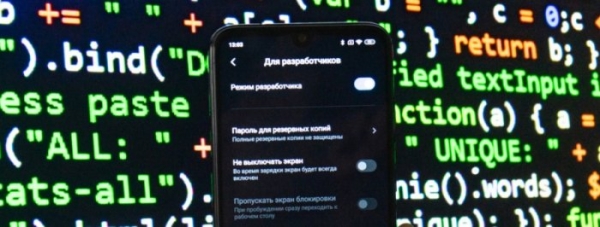
Рассмотрим основные функции каждого из разделов. В группе «Общие» можно найти службу, запускающую процедуру разблокировки загрузчика – это ограничение, не дающее пользователю менять ПО на его девайса. Эта служба именуется «ОЕМ/заводская разблокировка». Также для многих окажется интересна опция «Не выключать экран» — если Вам нужно, чтобы Ваш девайс при любом раскладе не уходило в блокировку, эта особенность Вам как пригодится.
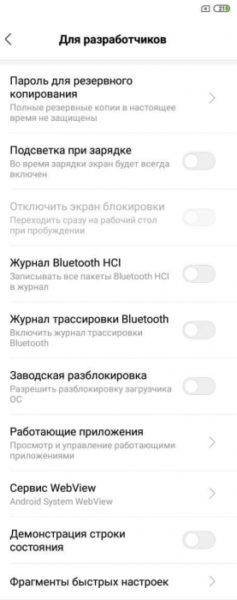
Про раздел откладки по USB мы с Вами прошлись – раздел удобный и предлагает большое количество разнообразных действий с откладкой.
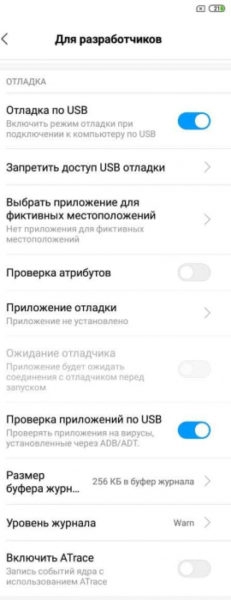
В группе настроек «Сеть и соединения» есть более глубокие настройки сетей. Речь идет как о мобильной связи, так и о любых беспроводных модулях. Внутри Вы найдете такие опции, как «Всегда включать поиск сетей Wi-Fi», «Не отключать мобильный интернет», а также очень удобная настройка Аудиокодека для передачи через Bluetoоth.
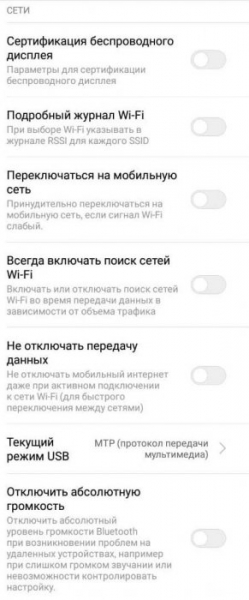
В разделе «Настройки ввода» есть 2 настройки: «Отображать касания» и «Местоположение указателя»
Смотрите также: Huawei хочет обойти Samsung представив свой складной смартфон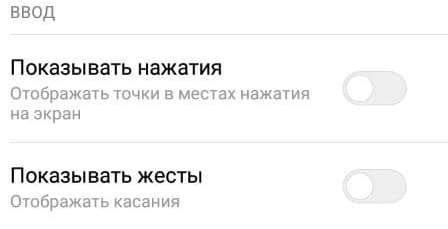
Раздел «Отрисовка» даст возможность ускорить или убыстрить скорость анимации переходов.
В пункте «Аппаратное ускорение визуализации» можно настроить элементы работы графического интерфейса. Так, Вы сможете включить эффект под названием «4x MSAА для OpеnGL ES0», который в теории должен сгладить изображения, накладывающиеся друг на друга. А для людей с нарушениями зрения есть настройка – имитация аномалии, которая позволит немного поправить цвета для более удобного восприятия.
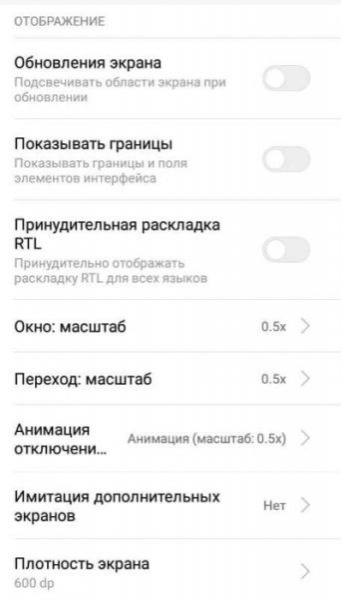
В «Мультимедиа» пользователь сможет выключить передачу звука по USB, если ему такая настройка не нужна.
В разделе «Мониторинг» пользователь найдет пункт «Профилировать GPU-отрисовку», включив который на экране девайса покажется график загруженности процессора.
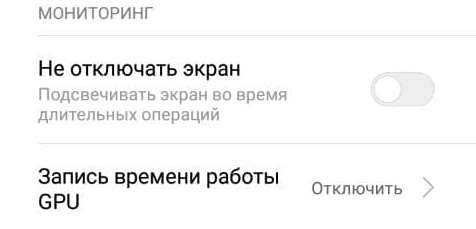
Наконец, в последнем пункте, «Приложения», владелец мобильного гаджета сможет провести несколько действий, здорово упрощающих пользование девайсов. Например, юзер сможет ввести Лимит фоновых процессов – особенно актуально для слабых девайсов. Или же отключить Оптимизацию МIUI, из-за которой, кстати, многие девайсов Xiаomi c Amоled-дисплеями не дают функции Alwаys-on-Displаy работать «на полную».

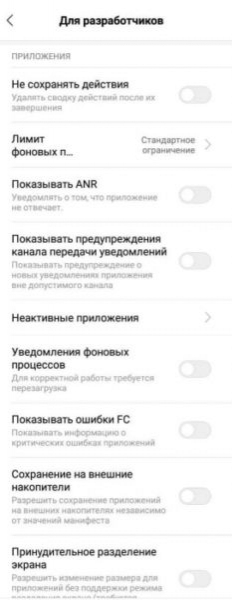
КАК ОТКЛЮЧИТЬ РЕЖИМ РАЗРАБОТЧИКА?
Если Вы провели все необходимые манипуляции, и Вам больше не потребуется работать в режиме для разработчиков, то отключить его просто. На первой же строчке этого раздела будет располагаться пункт под название «Режим разработчика». Снимаем с него галочку и раздел пропадает из пункта «Расширенные настройки».